Einleitung
In der heutigen digitalen Welt ist die Wahl der richtigen Suchmaschine ein entscheidender Faktor für ein reibungsloses und effizientes Online-Erlebnis. Viele Nutzer von Google Chrome bevorzugen die Geschwindigkeit und die breite Palette an Funktionen, die der Browser bietet. Doch manchmal kann es vorkommen, dass die voreingestellte Suchmaschine – in diesem Fall Yahoo – nicht den eigenen Präferenzen entspricht oder unerwünscht ist. Glücklicherweise bietet Google Chrome flexible Möglichkeiten, die Suchmaschinen-Einstellungen anzupassen, sei es auf dem Desktop oder dem mobilen Gerät. Dieser Artikel führt Sie Schritt für Schritt durch den Prozess, wie Sie Yahoo als Suchmaschine in Ihrem Google Chrome-Browser entfernen oder ändern können, um Ihr Surferlebnis zu personalisieren. Wir zeigen Ihnen, wie Sie die Kontrolle über Ihre Online-Suche zurückgewinnen und sicherstellen, dass Sie die Ergebnisse erhalten, die Sie wirklich wünschen, ohne unnötige Ablenkungen.
Anpassung der Suchmaschinen-Einstellungen in Google Chrome auf dem Desktop
Wenn Sie Google Chrome auf Ihrem Windows-, Mac-, Linux- oder Chromebook-Computer nutzen und Yahoo als voreingestellte Suchmaschine nicht mehr wünschen, ist das Anpassen der Einstellungen ein unkomplizierter Vorgang. Google Chrome erlaubt es Ihnen nicht nur, Yahoo als Standard zu entfernen, sondern auch eine alternative Suchmaschine festzulegen oder Yahoo vollständig aus der Liste der verfügbaren Suchmaschinen zu löschen.
Schritt-für-Schritt-Anleitung zur Änderung der Suchmaschinen-Einstellungen
Öffnen Sie Google Chrome: Starten Sie Ihren Google Chrome-Browser auf Ihrem Desktop-Gerät.
Zugriff auf das Menü: Klicken Sie in der oberen rechten Ecke des Browserfensters auf das Drei-Punkte-Menü (⋮).
Navigieren Sie zu den Einstellungen: Wählen Sie im Dropdown-Menü die Option “Einstellungen” aus.
Suchen Sie die Suchmaschinen-Einstellungen: Auf der Seite “Einstellungen” navigieren Sie im linken Seitenmenü zum Punkt “Suchmaschine”.
Verwalten Sie Suchmaschinen: Auf der rechten Seite der “Einstellungen” finden Sie den Abschnitt “Suchmaschine”. Klicken Sie hier auf “Suchmaschinen und Websuche verwalten”.
 Screenshot: Suchmaschinen-Einstellungen in Google Chrome auf dem Desktop
Screenshot: Suchmaschinen-Einstellungen in Google Chrome auf dem Desktop
Festlegen einer neuen Standard-Suchmaschine
Bevor Sie Yahoo entfernen können, müssen Sie eine alternative Suchmaschine als Standard festlegen.
Wählen Sie Ihre bevorzugte Suchmaschine: In der Liste der verfügbaren Suchmaschinen suchen Sie Ihre Wunschsuchmaschine (z. B. Google).
Als Standard festlegen: Klicken Sie auf die drei Punkte neben der ausgewählten Suchmaschine und wählen Sie im Menü “Als Standard festlegen” aus.
 Screenshot: Auswahl einer neuen Standard-Suchmaschine in Google Chrome auf dem Desktop
Screenshot: Auswahl einer neuen Standard-Suchmaschine in Google Chrome auf dem Desktop
Wenn Sie nur die Standard-Suchmaschine ändern und Yahoo weiterhin in der Liste behalten möchten, sind Sie hier bereits fertig.
Vollständiges Entfernen von Yahoo aus Chrome
Um Yahoo vollständig aus den Suchmaschineneinstellungen von Google Chrome zu entfernen:
Yahoo identifizieren und entfernen: Klicken Sie auf die drei Punkte neben Yahoo in der Liste der Suchmaschinen und wählen Sie “Löschen”.
Überprüfen Sie die Websuche: Auf derselben Seite sollten Sie auch den Abschnitt “Websuche” (oder “Site Search”) überprüfen. Falls Yahoo hier aufgeführt ist, klicken Sie ebenfalls auf die drei Punkte daneben und wählen Sie “Löschen”.
 Screenshot: Entfernen einer Suchmaschine in Google Chrome auf dem Desktop
Screenshot: Entfernen einer Suchmaschine in Google Chrome auf dem Desktop
Nach diesen Schritten ist Ihr Google Chrome-Browser von Yahoo als Suchmaschinenoption befreit. Sie können nun nahtlos mit Ihrer bevorzugten Suchmaschine surfen. Dies ist ein wichtiger Schritt, um die Kontrolle über Ihre Online-Aktivitäten zu behalten. Für Benutzer, die Kompatibilität mit älteren Systemen suchen, könnte die Kenntnis über office 95 download oder die Notwendigkeit, Daten zu komprimieren, beispielsweise mit dem dateiformat 7z, relevante Informationen darstellen, die im Kontext der Verwaltung von Softwareeinstellungen auf Ihrem PC nützlich sind.
Yahoo als Standard-Suchmaschine in Google Chrome auf Mobilgeräten ändern
Bei der Nutzung von Google Chrome auf Ihrem iPhone, iPad oder Android-Gerät sind die Möglichkeiten zur Verwaltung von Suchmaschinen etwas anders. Sie können zwar keine neuen Suchmaschinen hinzufügen oder löschen, aber Sie können die vorhandenen bequem auswählen und Yahoo als Standard-Suchmaschine ersetzen. Dies ermöglicht es Ihnen, Ihre bevorzugte Suchmaschine, wie beispielsweise Google, festzulegen. Für einige technische Nutzer könnte das Verständnis, wie man Dateiformate wie rar linux download handhabt, auf Mobilgeräten oder über bestimmte Schnittstellen von Interesse sein, obwohl dies nicht direkt mit der Suchmaschinen-Einstellung zusammenhängt.
Anpassung der Suchmaschinen-Einstellungen auf mobilen Geräten
Öffnen Sie Google Chrome: Starten Sie die Google Chrome-App auf Ihrem Smartphone oder Tablet.
Zugriff auf das Menü: Tippen Sie auf die drei Punkte. Auf einem iPhone oder iPad befinden sich diese unten rechts, auf einem Android-Gerät oben rechts.
Navigieren Sie zu den Einstellungen: Wählen Sie im erscheinenden Menü die Option “Einstellungen” aus.
Wählen Sie “Suchmaschine”: Tippen Sie auf dem Bildschirm “Einstellungen” auf die Option “Suchmaschine”.
 Screenshot: Suchmaschinen-Einstellungen in Google Chrome auf Mobilgeräten
Screenshot: Suchmaschinen-Einstellungen in Google Chrome auf MobilgerätenWählen Sie Ihre bevorzugte Suchmaschine: Auf der Seite “Suchmaschine” sehen Sie eine Liste der verfügbaren Suchanbieter. Tippen Sie einfach auf die Suchmaschine, die Sie als Standard verwenden möchten (z. B. Google).
 Screenshot: Liste der Suchmaschinen in Google Chrome auf Mobilgeräten
Screenshot: Liste der Suchmaschinen in Google Chrome auf Mobilgeräten
Somit ist Ihre bevorzugte Suchmaschine nun als Standard in Google Chrome auf Ihrem Mobilgerät festgelegt.
Umgang mit unerwünschten Weiterleitungen
Wenn Ihre Suchmaschine trotz dieser Einstellungen immer wieder zu Yahoo wechselt oder Sie unerwartete Weiterleitungen erleben, könnte dies auf eine Malware-Infektion oder unerwünschte Software auf Ihrem Gerät hindeuten. In solchen Fällen ist es ratsam, eine gründliche Überprüfung Ihres Systems durchzuführen. Programme wie WinRAR sind für die Datenverwaltung und das Entpacken von Archiven unerlässlich. Wenn Sie nach einer kostenlosen Variante suchen, könnten Sie die Option phan mem giai nen winrar mien phi in Betracht ziehen, obwohl dies nicht direkt das Problem der Suchmaschinen-Weiterleitung löst, aber zur allgemeinen Systempflege beiträgt. Ebenso ist es wichtig, sich über die Unterschiede zwischen Formaten wie winrar deb zu informieren, falls Sie auf verschiedenen Plattformen arbeiten.
Fazit
Die Anpassung der Suchmaschinen-Einstellungen in Google Chrome, um Yahoo zu ändern oder zu entfernen, ist ein wichtiger Schritt, um Ihr digitales Erlebnis zu personalisieren und zu optimieren. Ob auf dem Desktop oder mobil, Google Chrome bietet intuitive Wege, die Kontrolle über Ihre Online-Suche zu behalten. Indem Sie sicherstellen, dass Ihre bevorzugte Suchmaschine aktiv ist, verbessern Sie nicht nur die Effizienz Ihrer Suchen, sondern auch die Sicherheit Ihres Browsers. Achten Sie stets auf verdächtige Weiterleitungen, die auf potenzielle Sicherheitsprobleme hinweisen könnten.

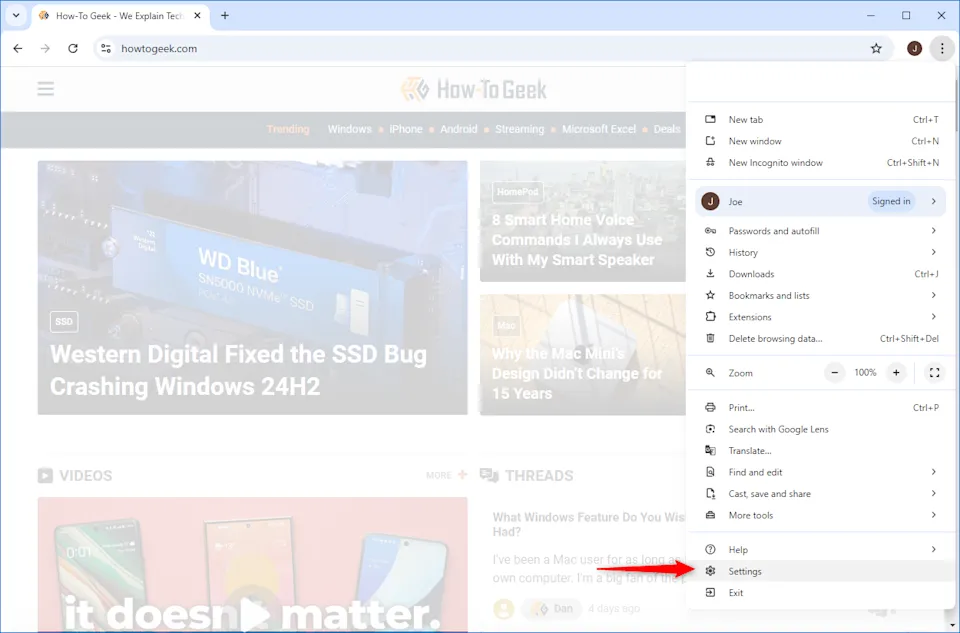
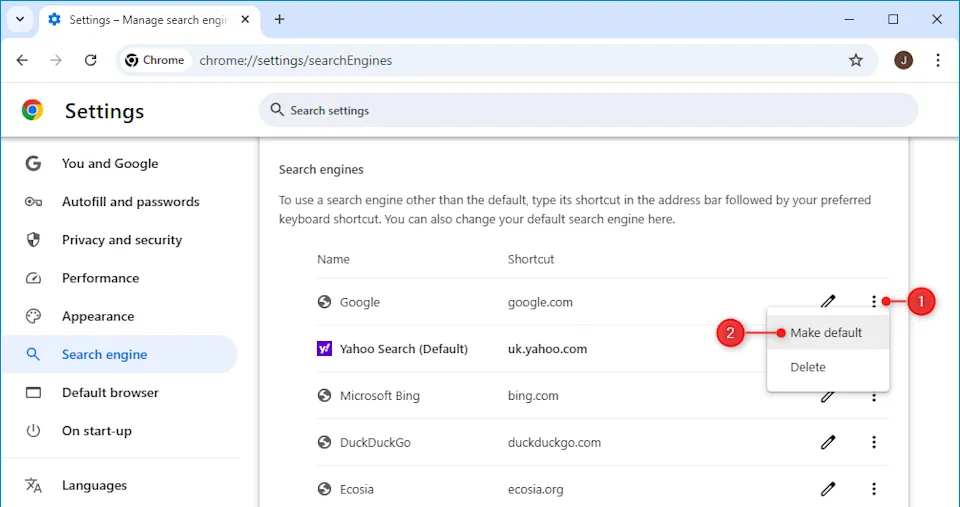 Screenshot: Auswahl einer neuen Standard-Suchmaschine in Google Chrome auf dem Desktop
Screenshot: Auswahl einer neuen Standard-Suchmaschine in Google Chrome auf dem Desktop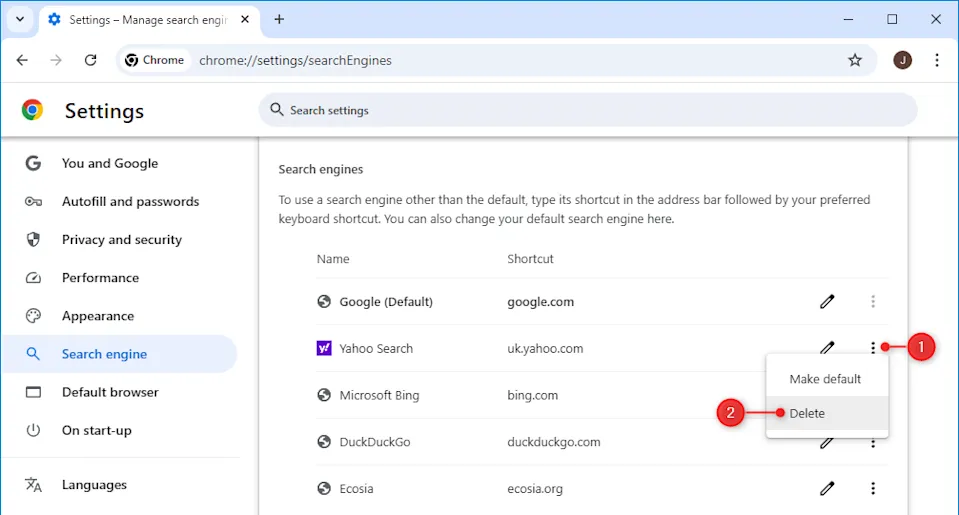 Screenshot: Entfernen einer Suchmaschine in Google Chrome auf dem Desktop
Screenshot: Entfernen einer Suchmaschine in Google Chrome auf dem Desktop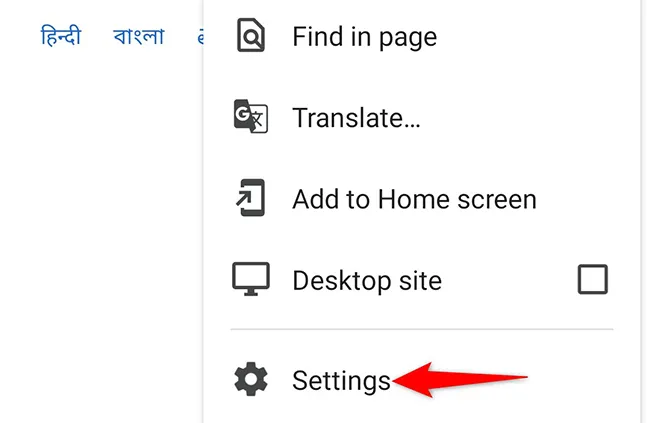 Screenshot: Suchmaschinen-Einstellungen in Google Chrome auf Mobilgeräten
Screenshot: Suchmaschinen-Einstellungen in Google Chrome auf Mobilgeräten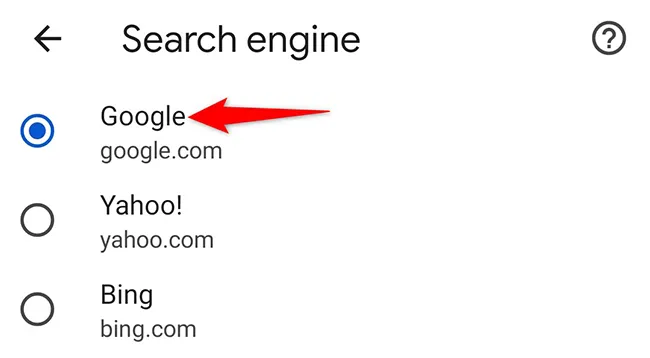 Screenshot: Liste der Suchmaschinen in Google Chrome auf Mobilgeräten
Screenshot: Liste der Suchmaschinen in Google Chrome auf Mobilgeräten